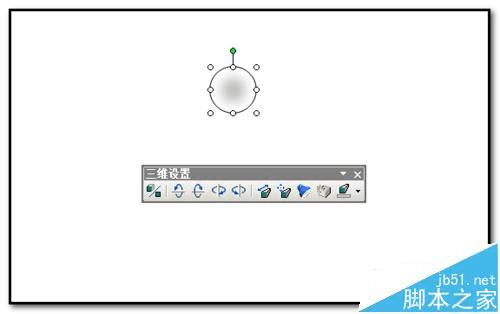在word中绘制玻璃高脚杯的技巧
在word中绘制玻璃高脚杯的技巧
用word文档可以画出高脚杯,如图中的效果,如何制作?小编在这里分享下小经验。详细操作步骤请往下看。
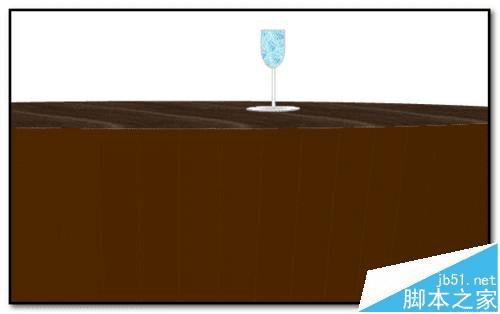
1、新建文档;先画高脚杯的底座;在绘图工具栏中点“椭圆”图标;

2、在文档上画出圆形;

3、光标放在圆形边上,呈米字形状时,双击;

4、弹出的“设置自选图形格式”操作框中,把“线条颜色”设置为“黑色”;虚实这里选择实线;

5、在“填充颜色”这里,点下小三角,弹出的菜单中选择“填充效果”;
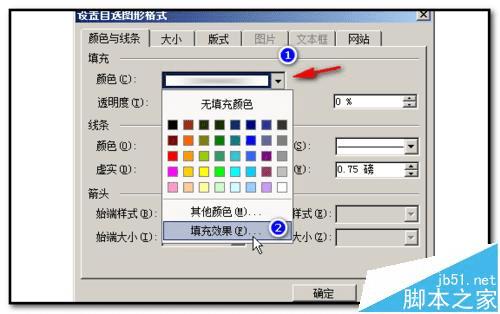
6、转到“填充效果”操作框;点选“双色”;在“颜色1”这里选择“灰色-25%”的颜色;在“颜色2”这里选择“白色”的颜色;在“底纹样式”这里选择“中心辐射”;在“变形”这里选择从左边数起第一个变形;然后点确定;转回到“设置自选图形格式”这里再点确定。
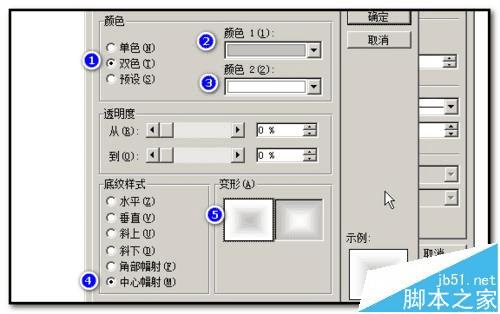
7、圆形如图中的效果;
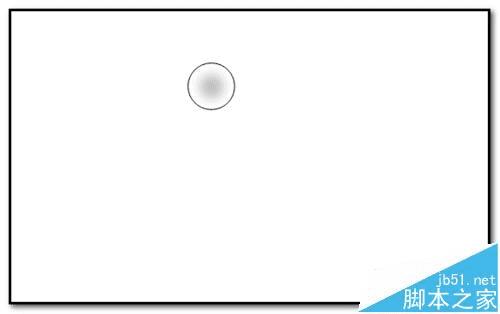
8、然后,选中此圆形,再在绘图工具栏中点“三维效果样式”;在弹出的菜单中点“三维设置”;
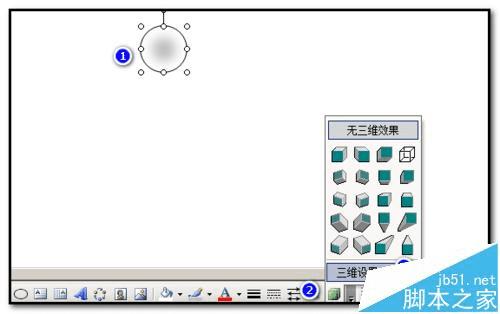
9、弹出“三维设置”工具箱;